Outlook-fel 0x8004210B kan uppstå när användare försöker skicka e-postmeddelanden med den applikationen. Det uppstår vanligtvis för användare som använder Outlook som en klientapplikation för webbmail, till exempel Gmail.
Felmeddelandet säger:
Skickar rapporterat fel (0x8004210B): Åtgärden avbröts och väntar på svar från den sändande (SMTP) servern.
Som ett resultat skickar Outlook inte e-postmeddelanden, så låt oss se hur du kan åtgärda det.
SNABBTIPS!: Du upplever tydligt allvarliga problem med din faktiska e-postklient, så ta hänsyn till möjligheten att testa en annan e-postklient.
Med otaliga gratis färgteman som matchar exakt din stil och en minimalistisk, lättviktsdesign, var säker på att du inte kan gå fel när du väljer Mailbird.
Faktum är att det inte bara handlar om att undvika felet 0x8004210B. Mailbird integreras också perfekt med andra applikationer som du använder dagligen - Dropbox, Twitter, Evernote, Facebook - du heter dem.

Mailbird
Vill du glömma allt om Outlook-felet 0x8004210B? Mailbird kommer packad med kraftfulla verktyg och det fungerar felfritt. Gratis provperiod Besök hemsidaHur fixar jag Outlook-fel 0x8004210B?
1. Skapa ett nytt Outlook-konto
- För att skapa ett nytt Outlook-konto, tryck på Windows-tangent + R.
- Inmatning Kontrollpanel i Kör och tryck på Stiga på nyckel-.
- Klick Post i kontrollpanelen.
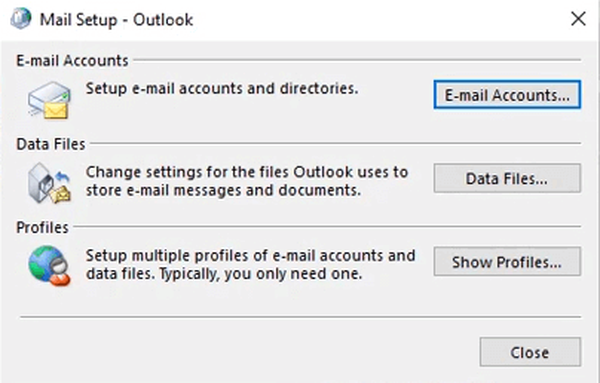
- Klicka på E-postkonton knapp.
- Klick Ny för att öppna ett Lägg till konto-fönster.
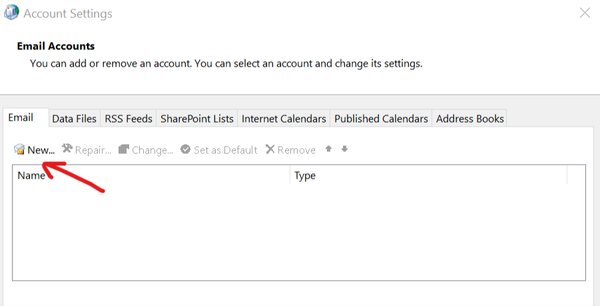
- Fyll i e-postkontoinformationen i det fönstret.
- tryck på Nästa knapp.
- Gå tillbaka till fliken E-post i fönstret Kontoinställningar.
- Välj det gamla e-postkontot och klicka Ta bort för att radera det.
- Välj det nya kontot på fliken E-post. Välj sedan Ange som standard alternativ.
Fel 0x8004210B kan bero på ett korrupt Outlook-konto. Tillämpa ovanstående steg i detta avseende.
2. Reparera en skadad Outlook-profil

Alternativt kan du försöka reparera en skadad Outlook-profil. Du kan göra det i fönstret Kontoinställningar. Den här snabbguiden ger ytterligare information om hur du korrigerar skadade Outlook-konton.
3. Kontrollera Outlooks e-postinställningar
- Vissa användare kan behöva konfigurera Outlooks e-postinställningar för att åtgärda fel 0x8004210B enligt följande. Klicka först på Kontoinställningar på Outlook-fliken File.
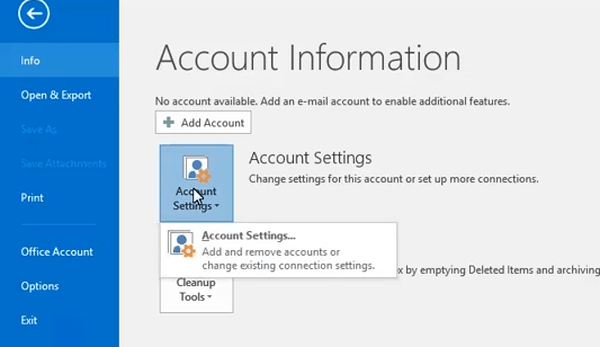
- Klick Kontoinställningar på menyn som öppnas.
- Dubbelklicka på Outlook-kontot som problemet uppstår på fliken E-post.
- Klicka på Fler inställningar för att öppna e-postinställningar för Internet.
- Välj fliken Utgående server.
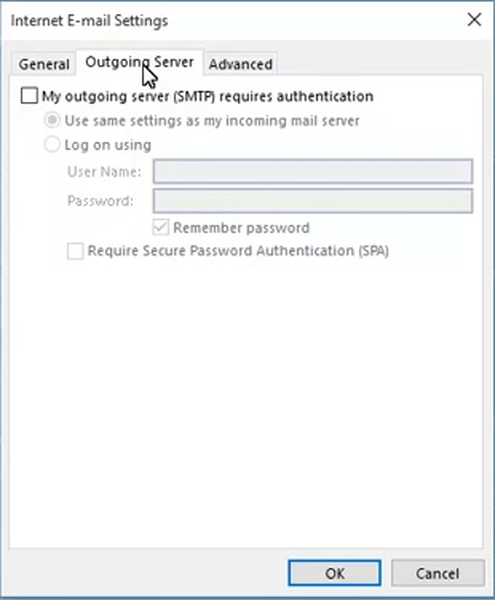
- Välj Min utgående server (SMTP) kräver autentisering kryssruta om den inte är markerad.
- Välj Använd samma inställningar som min server för inkommande e-post alternativ.
- Klicka på fliken Avancerat.
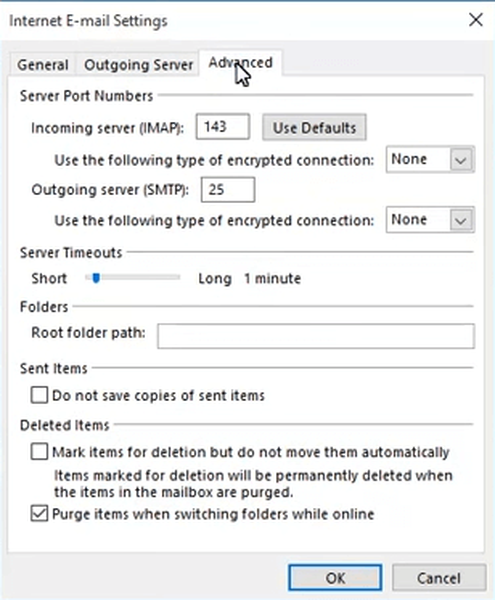
- Ändra Utgående serverport värde till 587.
- Klicka på OK för att avsluta.
4. Ta bort fasta e-postmeddelanden
- För att åtgärda det, klicka på fliken Skicka / ta emot i Outlook.
- Klicka på Arbeta offline alternativ.

- Klick Skickade föremål till vänster om Outlook.
- Högerklicka på e-postmeddelanden med bilagor där och välj Radera alternativ.
- Klick Arbeta offline igen för att återställa Outlooks anslutna status.
- Om du sedan kan skicka e-post igen måste du fortfarande fixa bilagan för att skicka den.
- Försök att fixa bilagan genom att ändra filformatet till ett som stöds eller komprimera det för att minska filstorleken.
I nyare Outlook-versioner kan fel 0x8004210B uppstå på grund av fasta e-postmeddelanden med bifogade filer som inte stöds. Tillämpa ovanstående steg för att rätta till det enkelt.
5. Avinstallera antivirusprogram
- För att avinstallera antivirusprogram, högerklicka på Start-menyknappen och välj Springa.
- Stiga på appwiz.cpl i Run-tillbehöret och tryck på OK knapp.
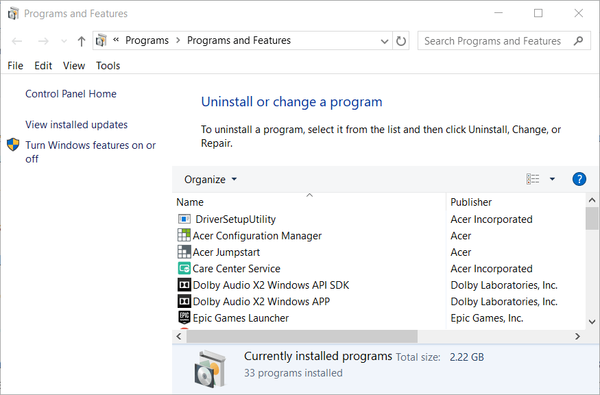
- Välj antivirusverktyget i appleten Program och funktioner.
- Klicka på Avinstallera och välj Ja för att ge ytterligare bekräftelse.
- Gå igenom avinstallationsguiden som öppnas.
McAfee, Kaspersky och annat antivirusprogram kan blockera Outlook från e-postservern. Avinstallation av programvaran enligt beskrivningen ovan kan lämna kvarvarande filer kvar.
Du kan avinstallera antivirusprogram med mer specifika och noggranna avinstallationsverktyg som tillhandahålls av deras utgivare. Så kontrollera om det finns ett specifikt avinstallationsverktyg för ditt antiviruspaket.
Om ovanstående upplösningar inte löser fel 0x8004210B åt dig, kan du behöva kontakta din ISP för ytterligare support.
Microsoft Support and Recovery Assistant for Outlook kan också ge en lösning på problemet. Klick Ladda ner på Microsoft Support and Recovery Assistant-sidan för att testa verktyget.
Låt oss veta vilka av våra metoder som hjälpte dig med ditt Outlook-problem. Gör det genom att lämna ett meddelande till oss i kommentarfältet nedan.
FAQ: Läs mer om Microsoft Outlook
- Vad är Microsoft Outlook?
Outlook är en personlig informationshanterare som ingår i Microsoft Office Suite, men de flesta användare känner det som en e-postklient.
- Kan jag använda något annat istället för Outlook?
Det finns många andra e-postklienter där ute, liksom andra PIM-verktyg som användarna kan prova.
- Är Outlook ett stabilt programverktyg?
Outlook justeras och fixas ständigt. Här är dock en lista över de 15 vanligaste felen som du kan stöta på när du använder den.
Redaktörens anmärkning: Det här inlägget publicerades ursprungligen i maj 2020 och har sedan dess uppdaterats och uppdaterats i augusti 2020 för friskhet, noggrannhet och omfattning.
- Windows 10 e-postklient
 Friendoffriends
Friendoffriends



